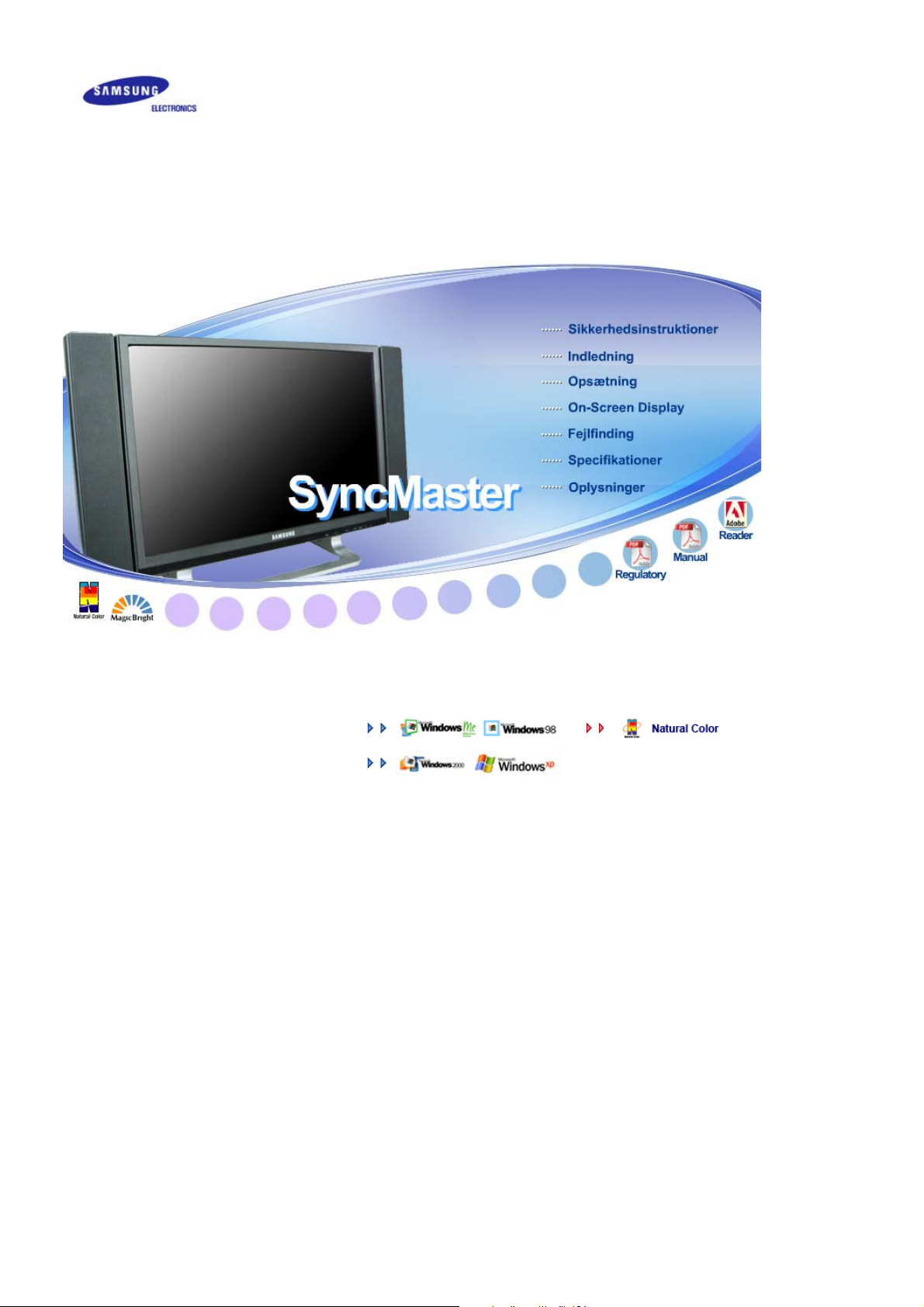
prog
SyncMaster 242MP
Installer drivere Installer
rammer
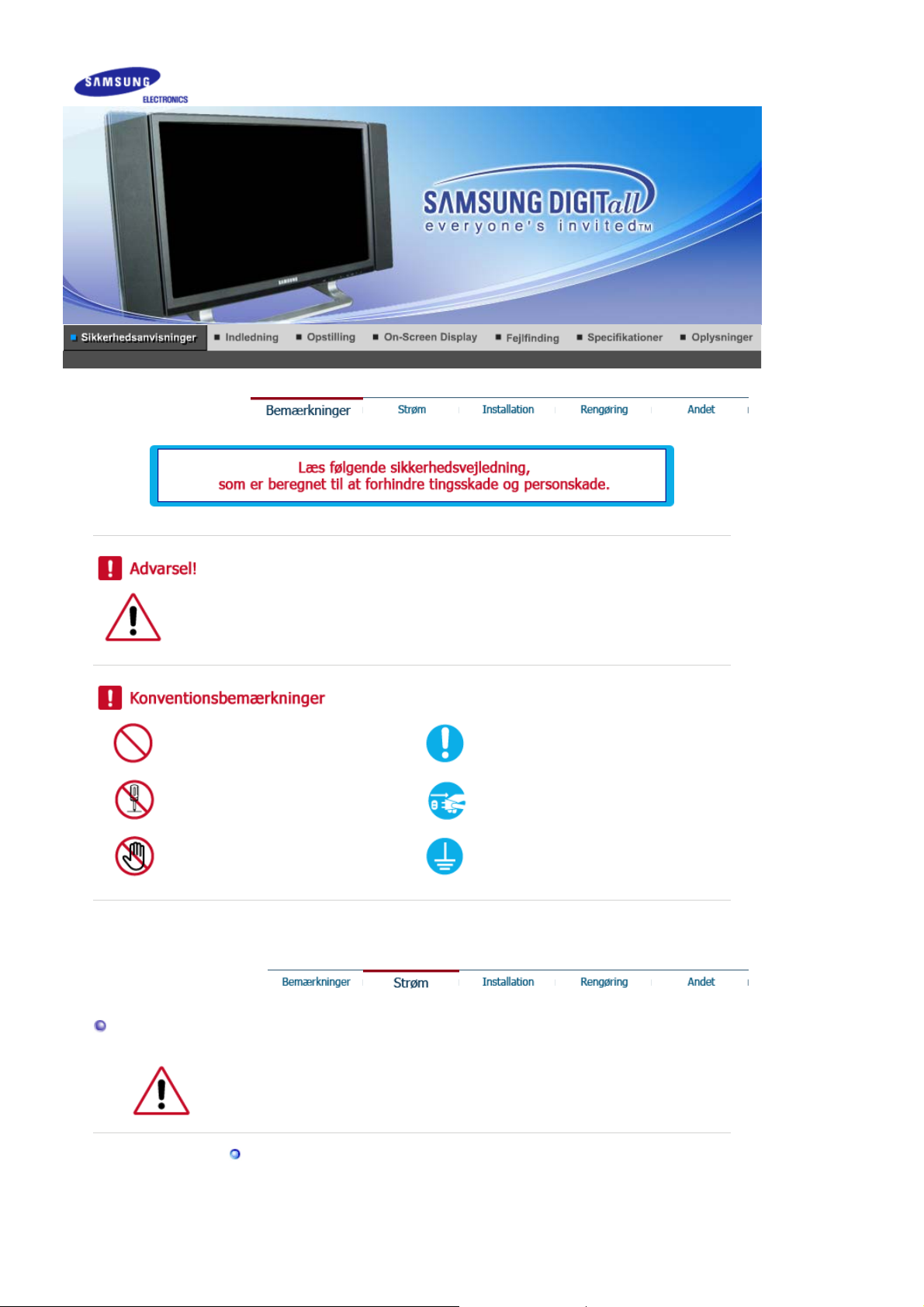
Strøm
Anvisninger, der er markeret med dette symbol skal overholdes - undladelse heraf kan resultere i
legemsbeskadigelse eller ødelæggelse af material.
Forbudt Bør altid læses og forstås
Må ikke afmonteres Fjern stikket fra kontakten
Må ikke berøres Jordforbindelse for at undgå elektrisk stød
DPMS ( bør forklares - ingen her ved hvad DPMS er PC), hvis den ikke skal bruges i
længere tid. Hvis du bruger en pauseskærm, sæt denne til aktiv status.
Anvend aldrig et beskadiget eller løst stik.
z
Dette kan forårsage elektrisk stød eller brand.
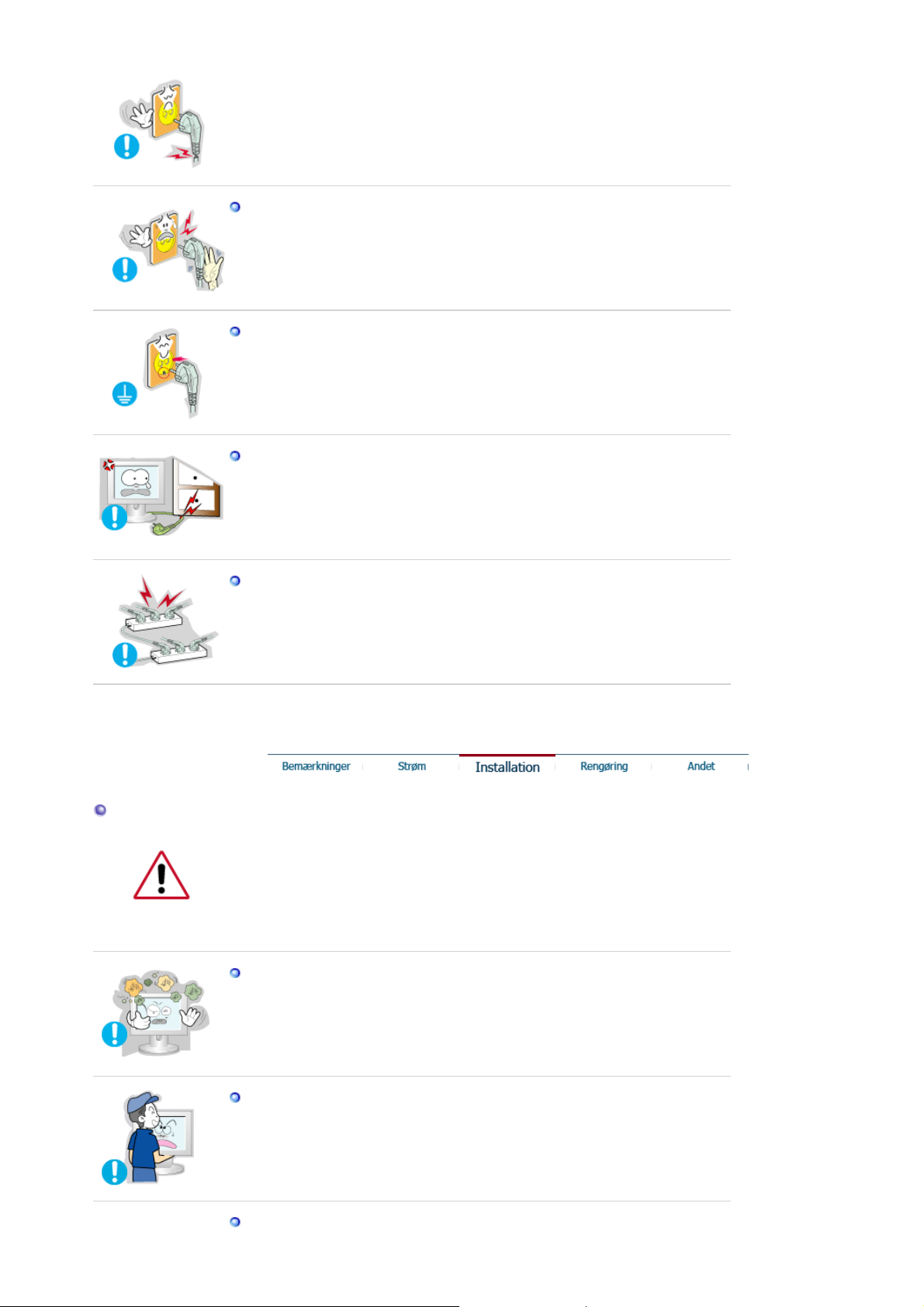
j
Tag aldrig stikket ud ved at rykke i ledningen, og rør aldrig ved ledningen med
våde hænder
z
Dette kan forårsage elektrisk stød eller brand.
Anvend altid kun stik og kontakter med korrekt jordforbindelse.
z
Forkert jordforbindelse kan føre til elektrisk stød eller beskadigelse af materiel.
Undgå at bøje stik og ledninger samt at placere tunge genstande ovenpå disse
og derved beskadige dem.
z
Dette kan forårsage elektrisk stød eller brand.
Undgå at tilslutte flere forlængerledninger eller stik til samme kontakt.
z
Dette kan føre til brand.
Installation
Kontakt et autoriseret servicecenter når skærmen skal installeres på steder med særligt
meget støv, med høje eller lave temperaturer, med høj fugtighed, hvor kemiske
opløsninger anvendes eller hvor skærmen er tændt døgnet rundt som f.eks. i lufthaven,
ernbanestationer osv.
z
Såfremt dette ikke gøres, kan det medføre alvorlig beskadigelse af skærmen.
Anbring din skærm et forholdsvis støvfrit sted med lav luftfugtighed.
z
I modsat fald er der risiko for elektrisk stød eller der kan udvikle sig brand inde i
skærmen.
Undgå at tabe skærmen under transport.
z
Dette kan forårsage legemsbeskadigelse eller skade på materiel.
Installer skærmsoklen i et glasskab eller på en hylde, så enden af soklen ikke
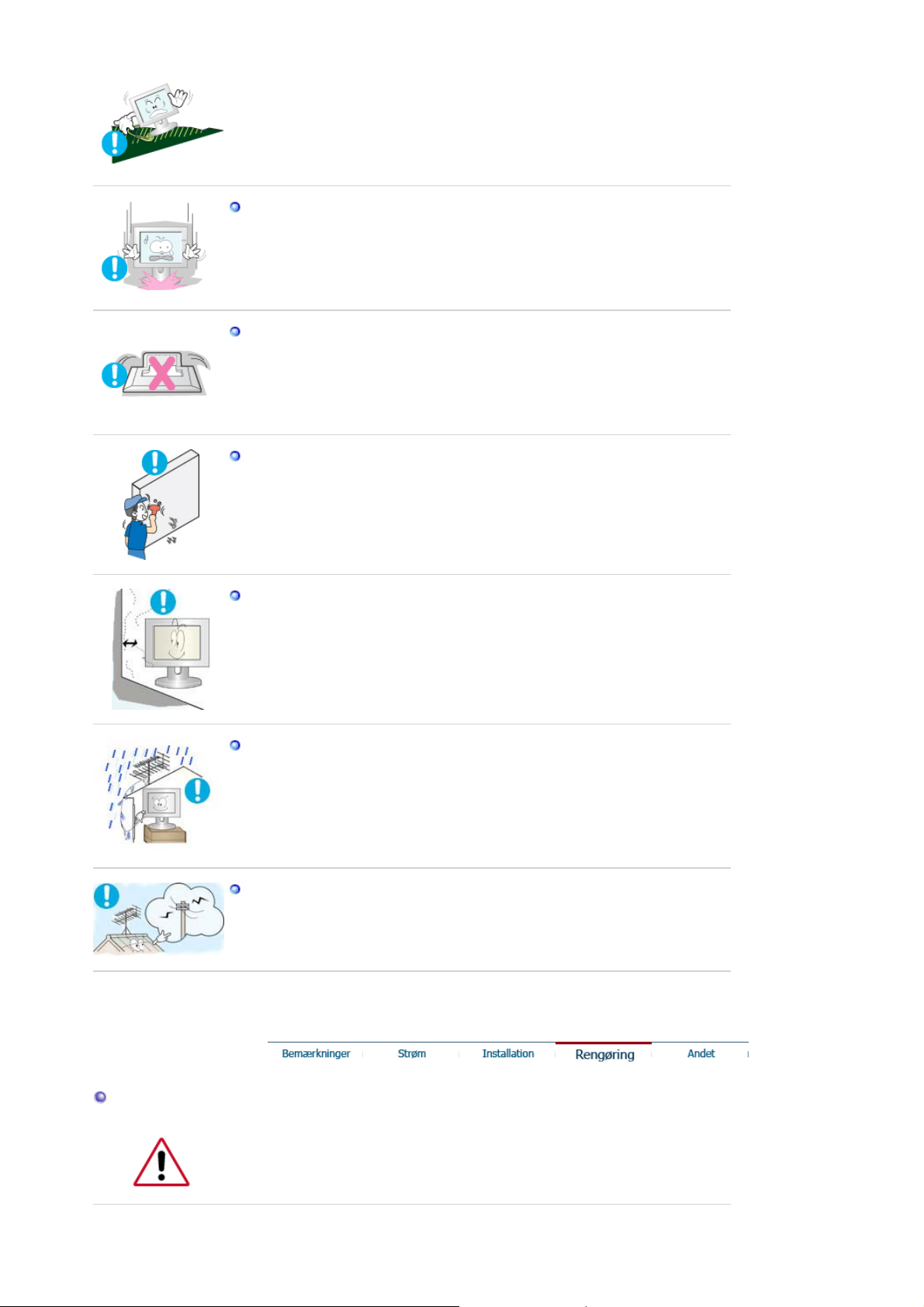
stikker ud over glasskabet eller hylden.
z
Produktet kan blive beskadiget, eller der kan opstå personskade, hvis
produktet tabes.
Sæt skærmen ned med forsigtighed.
z
Den kan muligvis blive ødelagt.
Anbring aldrig monitoren med skærmfladen nedad.
z
TFT-LCD overfladen kunne blive beskadiget.
Installation af et væghængsel skal foretages af professionel montør.
z
Der kan opstå skader ved installationer, der foretages af ikke-kvalificerede
personer.
z
Brug altid den monteringsenhed, der er angivet i ejerens brugerhåndbog.
Når produktet installeres, skal man sørge for at der er afstand til væggen (større
end 10 cm), så der er plads til ventilation.
z
Dårlig ventilation kan medføre en forøgelse af produktets interne temperatur.
Det medfører nedsat komponentlevetid og forringet ydelse.
Sørg for, at den del af ledningen, der føres udendørs, placeres under
indgangspunktet, for at forhindre, at der løber regnvand langs den udendørs
antenne og ind i huset.
z
Hvis der kommer regnvand ind i produktet, kan det føre til elektrisk stød eller
brand.
Hvis du bruger en udendørs antenne, skal du sikre dig, at der er en tilstrækkelig
afstand mellem antennen og de elektriske ledninger i nærheden, så de ikke
kommer i kontakt med hinanden, hvis antennen væltes af kraftig vind.
z
Hvis antennen væltes, kan det føre til beskadigelse eller elektrisk stød.
Vedligeholdelse
Skærmkabinettet eller TFT-LCD fladen kan tørres af med en fugtig, blød klud.
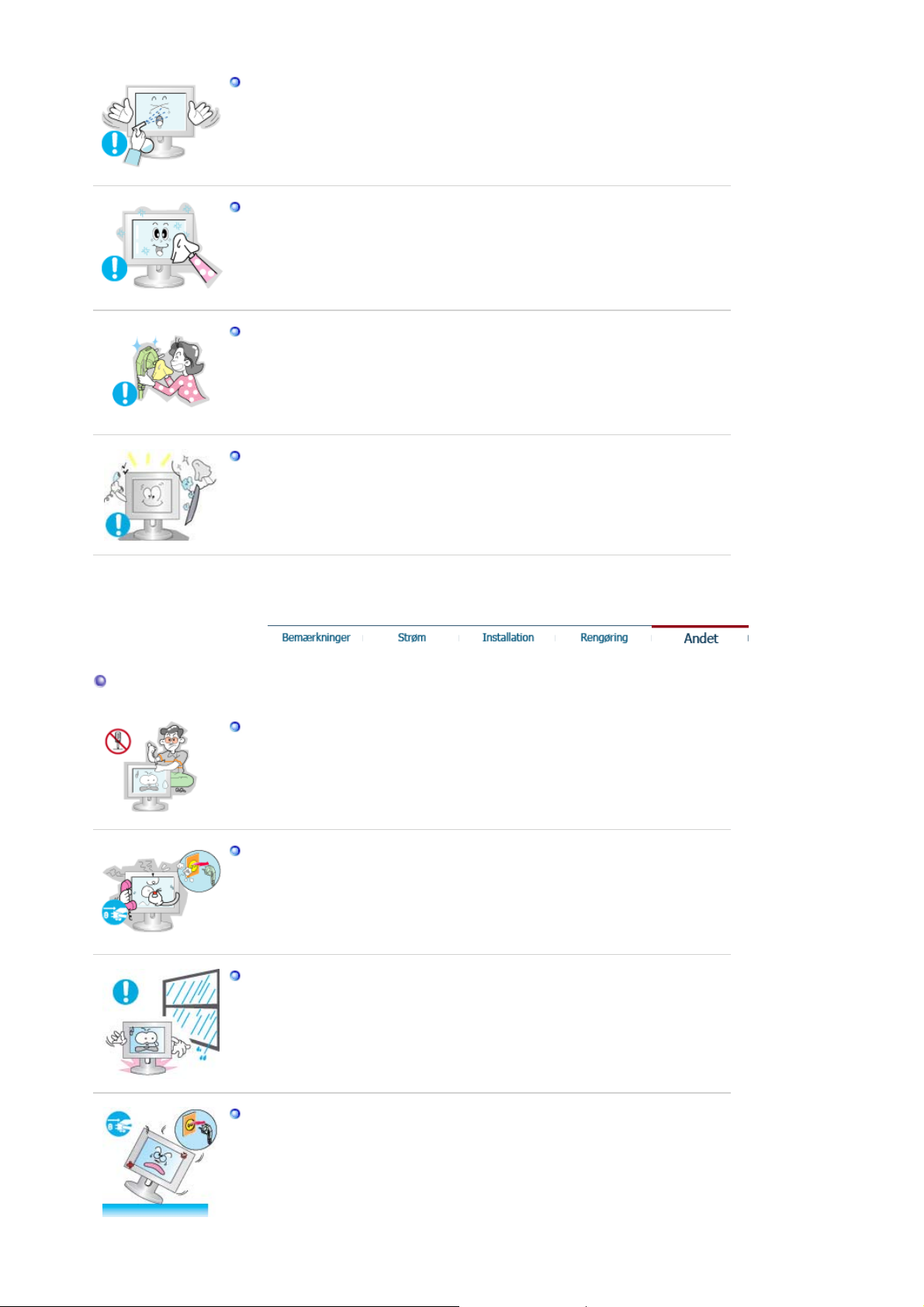
Sprøjt ikke rengøringsmidlet direkte på monitoren.
z
Det kan føre til beskadigelse, elektrisk stød eller brand.
Anvend det anbefalede rengøringsmiddel og brug en blød klud.
Rengør stik og stikkontakt med en tør klud, hvis de er støvede eller snavsede.
z
Et snavset stik kan forårsage elektrisk stød eller brand.
Kontakt et servicecenter eller kundecenter for indvendig rengøring en gang om
året.
z
Sørg for at holde produkterne rene indvendigt. Støv, som samles i de
indvendige dele over en længere periode, kan føre til fejlfunktion eller brand.
Diverse
Fjern ikke dæksel eller bagbeklædning.
z
Dette kan føre til elektrisk stød eller brand.
z
Overlad service til en kvalificeret servicetekniker.
Hvis skærmen ikke fungerer normalt - specielt, hvis der fremkommer
mærkelige lyde eller lugt - tag øjeblikkelig stikket ud og kontakt en autoriseret
forhandler eller servicetekniker.
z
Det kan føre til elektrisk stød eller brand.
Vær opmærksom på ikke at lade vand dryppe ned på skærmen eller udsætte
skærmen for fugt.
z
Dette kan resultere i fejl, elektrisk stød eller brand.
z
Undgå især at bruge skærmen i nærheden af vand eller udendørs, hvor den
kan blive udsat for sne eller regn.
Hvis du taber skærmen, eller rammen beskadiges, skal du slukke for skærmen
og tage stikket ud af stikkontakten. Kontakt derefter servicecentret.
z
Der kan opstå fejl med skærmen, som kan resultere i elektrisk stød eller brand.
z
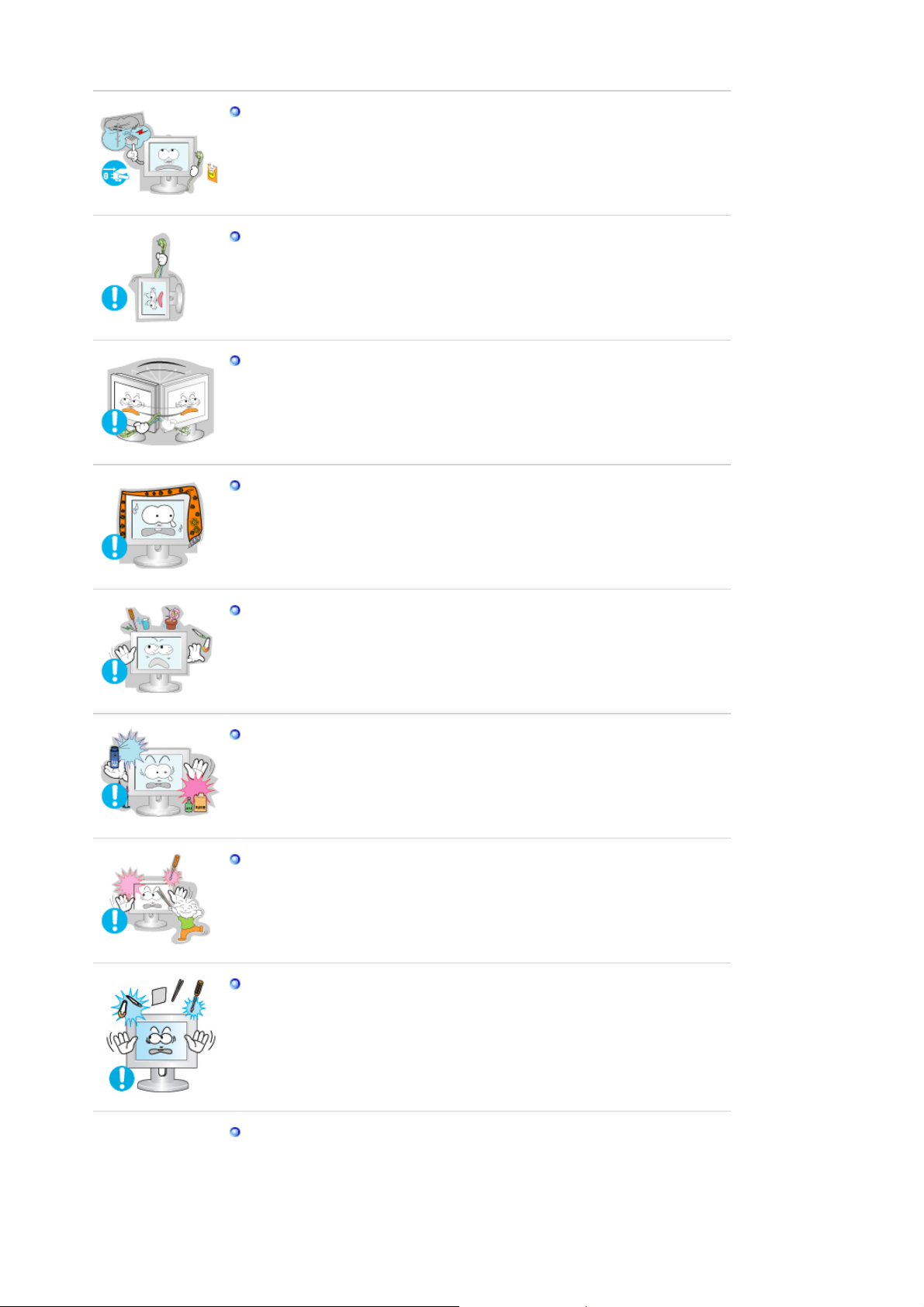
Sluk for strømmen, når der er lyn og torden udenfor, eller undlad at bruge
skærmen i en længere periode.
z
Der kan opstå fejl med skærmen, som kan resultere i elektrisk stød eller brand.
Forsøg aldrig at flytte skærmen ved at løfte den ved hjælp af ledning eller
signalkabel.
z
Dette kan føre til systemsvigt, elektrisk stød eller brand på grund af
beskadigelse af kablet.
Ryk aldrig skærmen til højre eller til venstre ved bare at trække i ledningen eller
signalkablet.
z
Dette kan føre til systemsvigt, elektrisk stød eller brand på grund af
beskadigelse af kablet.
Tildæk aldrig skærmkabinettets ventilationsåbninger.
z
Dårlig ventilation kan forårsage systemsvigt eller brand.
Undgå at placere vandbeholdere, kemiske produkter eller små metalgenstande
på skærmen.
z
Dette kan resultere i fejl, elektrisk stød eller brand.
z
Hvis der kommer en fremmed substans ind i skærmen, skal du tage stikket ud
og kontakte servicecentret.
Brændbare stoffer bør aldrig anvendes eller opbevares i nærheden af
skærmen.
z
Det kan forårsage en eksplosion eller brand.
Stik aldrig metalgenstande ind i åbningerne i skærmen.
z
Dette kan føre til elektrisk stød, brand eller beskadigelse.
Indfør ikke metalgenstande, som f.eks. spisepind, metaltråd og bor eller
brandbare genstande, som f.eks. papir og tændstikker, i ventilationshullet,
hovedtelefonporten eller AV-portene.
z
Det kan forårsage brand eller elektrisk stød). Hvis der flyder fremmede væsker
eller vand ind i produktet, skal du slukke for produktet, trække strømstikket ud
af stikkontakten og kontakte servicecenteret.
Hvis du får vist et fast skærmbillede i længere tid, kan der der vises restbilleder
eller slørethed.
z
Skift tilstanden til energisparetilstand, eller indstil en pauseskærm til et
bevægeligt billede, når du skal være væk fra skærmen i længere tid.
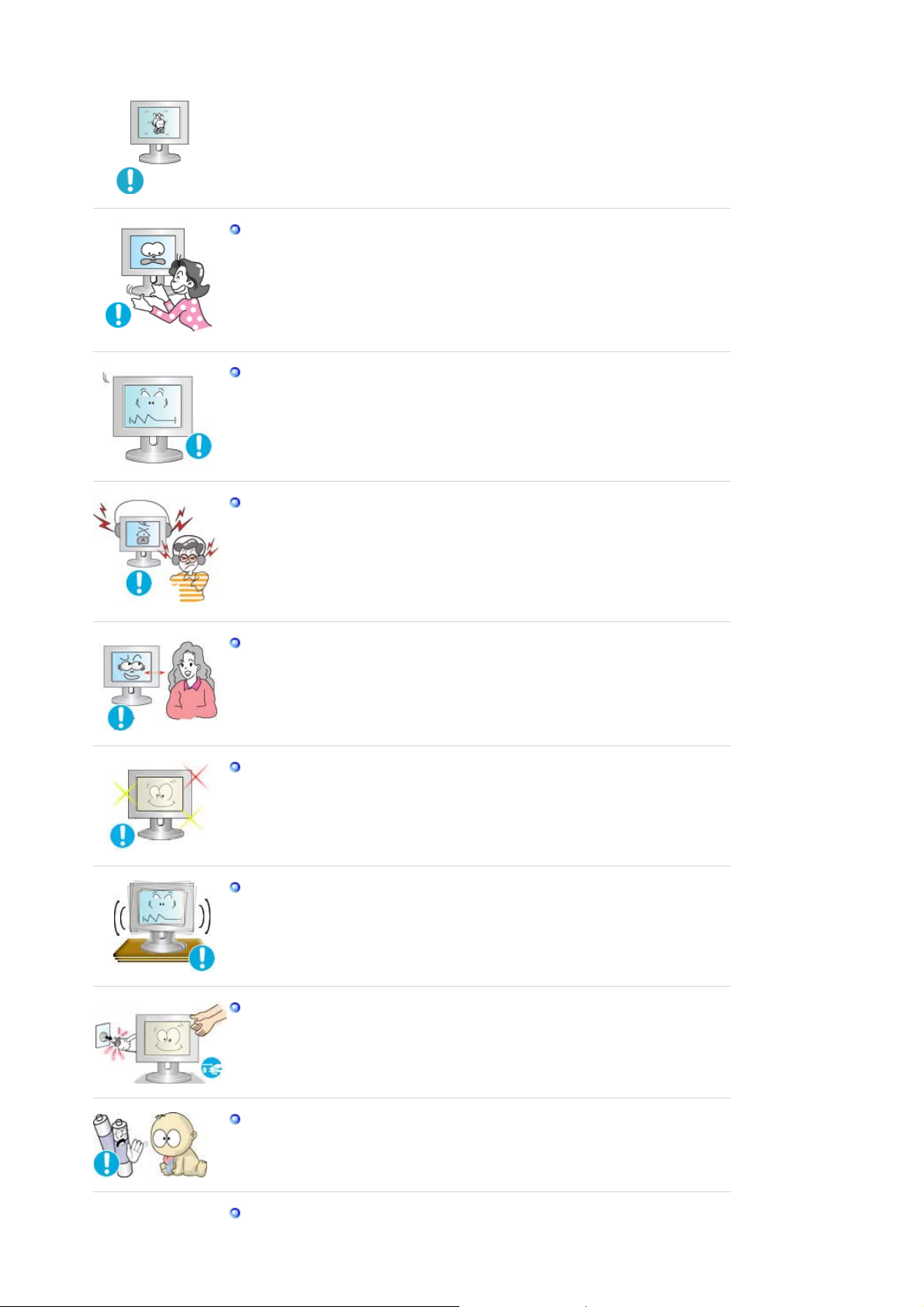
Vær forsigtig, når du justerer stativets vinkel.
z
Hvis du bruger for mange kræfter, kan skærmen vippe eller vælte, hvilket kan
resultere i legemsbeskadigelse.
z
Din hånd eller dine fingre kan komme i klemme mellem skærmen og stativet,
hvilket kan resultere i legemsbeskadigelse.
Indstil opløsningen og frekvensen i overensstemmelse med modellen.
z
Forkerte indstillinger af opløsning og frekvens kan beskadige synet.
24" - 1920 X 1200
Hold lydstyrken på et passede niveau, når du bruger hovedtelefonerne.
z
For høj lydstyrke kan beskadige hørelsen.
Hvis skærmen vedvarende betragtes for tæt på, kan det beskadige synet.
Af hensyn til øjnene anbefales det at tage en pause på fem minutter i timen ved
skærmarbejde.
Installer ikke produktet på en ustabil, ujævn overflade, eller et sted der kan
blive udsat for vibrationer.
z
Produktet kan blive beskadiget, eller der kan opstå personskade, hvis
produktet tabes. Hvis produktet anvendes på et sted, hvor det kan blive udsat
for vibrationer, kan produktets levetid forkortes, eller der kan opstå brand.
Når skærmen flyttes, skal man først slukke den og tage stikket ud. Sørg for, at
alle ledninger, herunder antenneledningen og ledninger, som er tilsluttet andre
enheder, tages ud, før du flytter skærmen.
z
Hvis du ikke tager en ledning ud, kan det føre til brand eller elektrisk stød.
Pas på, at børn ikke putter batterierne i munden, når du fjerner dem i
fjernbetjeningen. Undgå at opbevare batterierne i nærheden af børn.
z
Kontakt lægen omgående, hvis et barn sluger et batteri.
Isæt batterierne i den korrekte polaritetsplacering med +/-, som angivet i
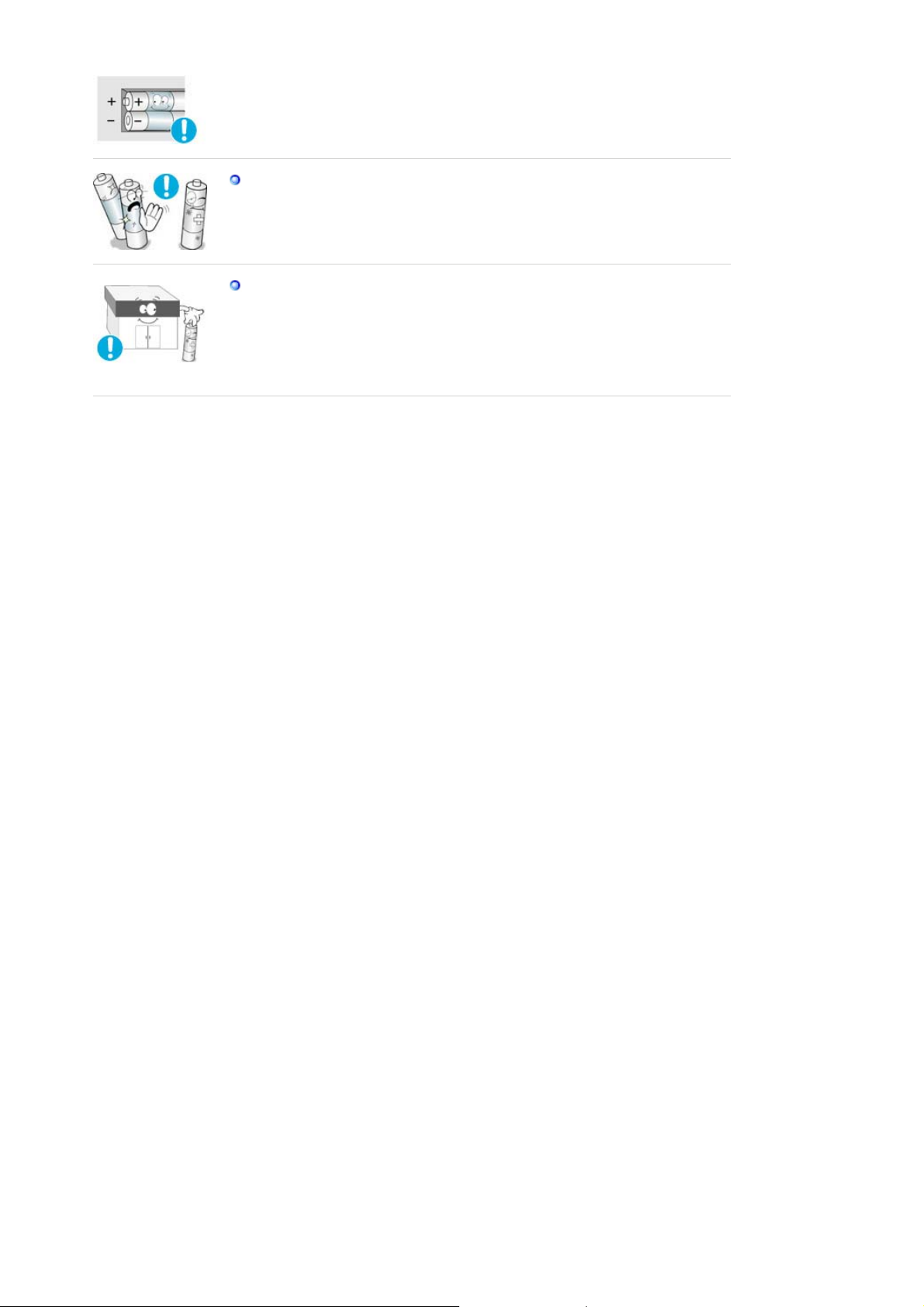
batteriholderen.
z
Forkert polaritet kan føre til, at batteriet går i stykker eller lækker, hvilket kan
føre til brand, legemsbeskadigelse eller forgiftning (beskadigelse).
Brug kun de angivne standardbatterier.
z
Kan føre til, at batteriet går i stykker eller lækker, hvilket kan føre til brand,
legemsbeskadigelse eller forgiftning (beskadigelse).
Batteriet (og det genopladelige batteri) er ikke almindeligt affald, og skal
returneres med henblik på genbrug. Kunden er ansvarlig for returnering af det
brugte eller genopladelige batteri til genbrug.
z
Kunden kan returnere det brugte eller genopladelige batteri til et offentligt
genbrugscenter eller til en forretning, der sælger den samme type batteri eller
genopladelige batteri.
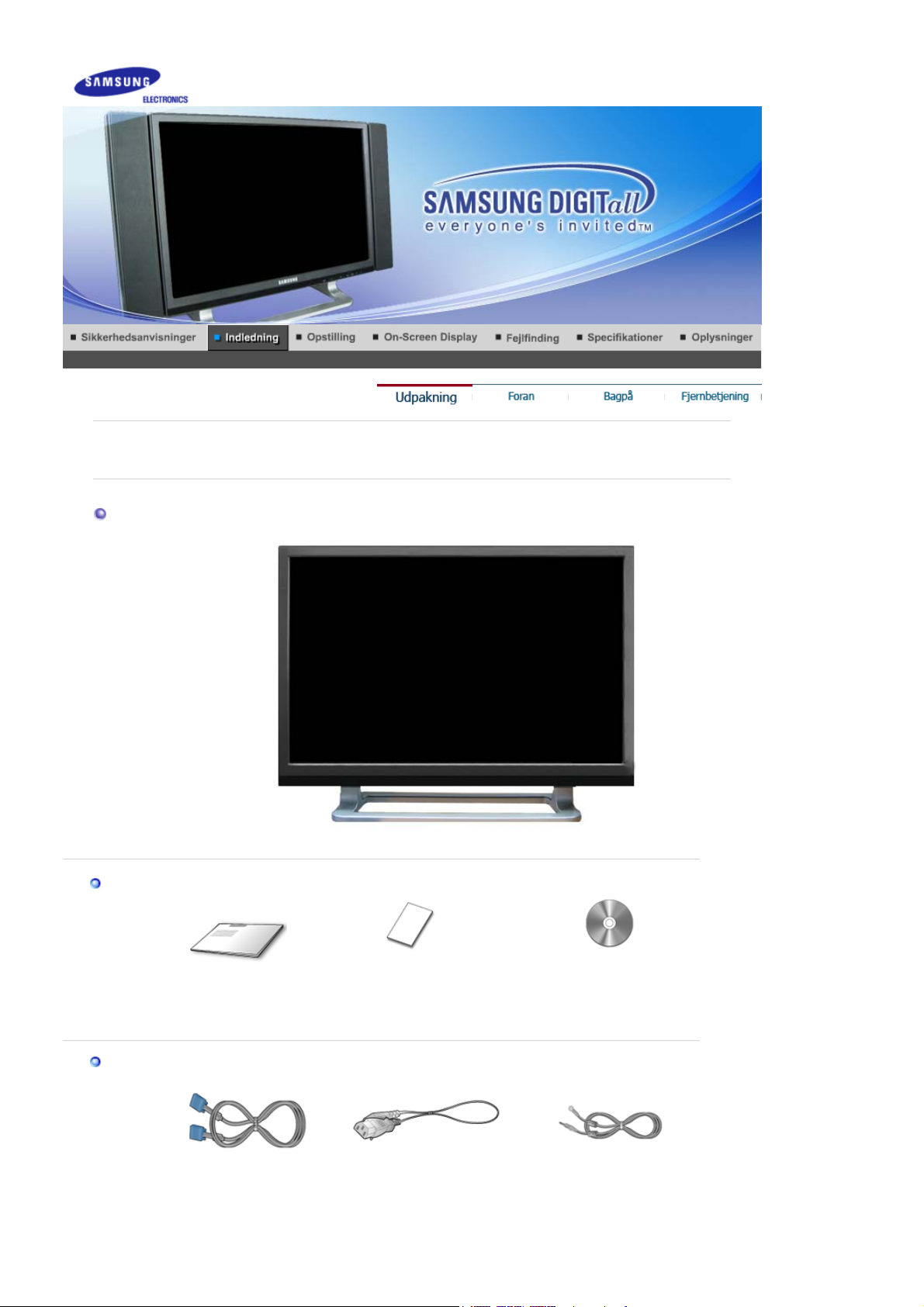
y
Kontroller, at pakken indeholder følgende dele. Kontakt din forhandler, hvis der mangler noget.
Udpakning
Monitor
Brugervejledning
Kontakt en lokal forhandler for at købe ekstraudst
r.
Kabel
installationsvejledning
Hurtig
D-Sub-kabel Strømkabel Radioantenne
Garantibevis
(Ikke alle steder)
Installations-cd med
brugervejledning, skærmdriver,
Natural Color-software
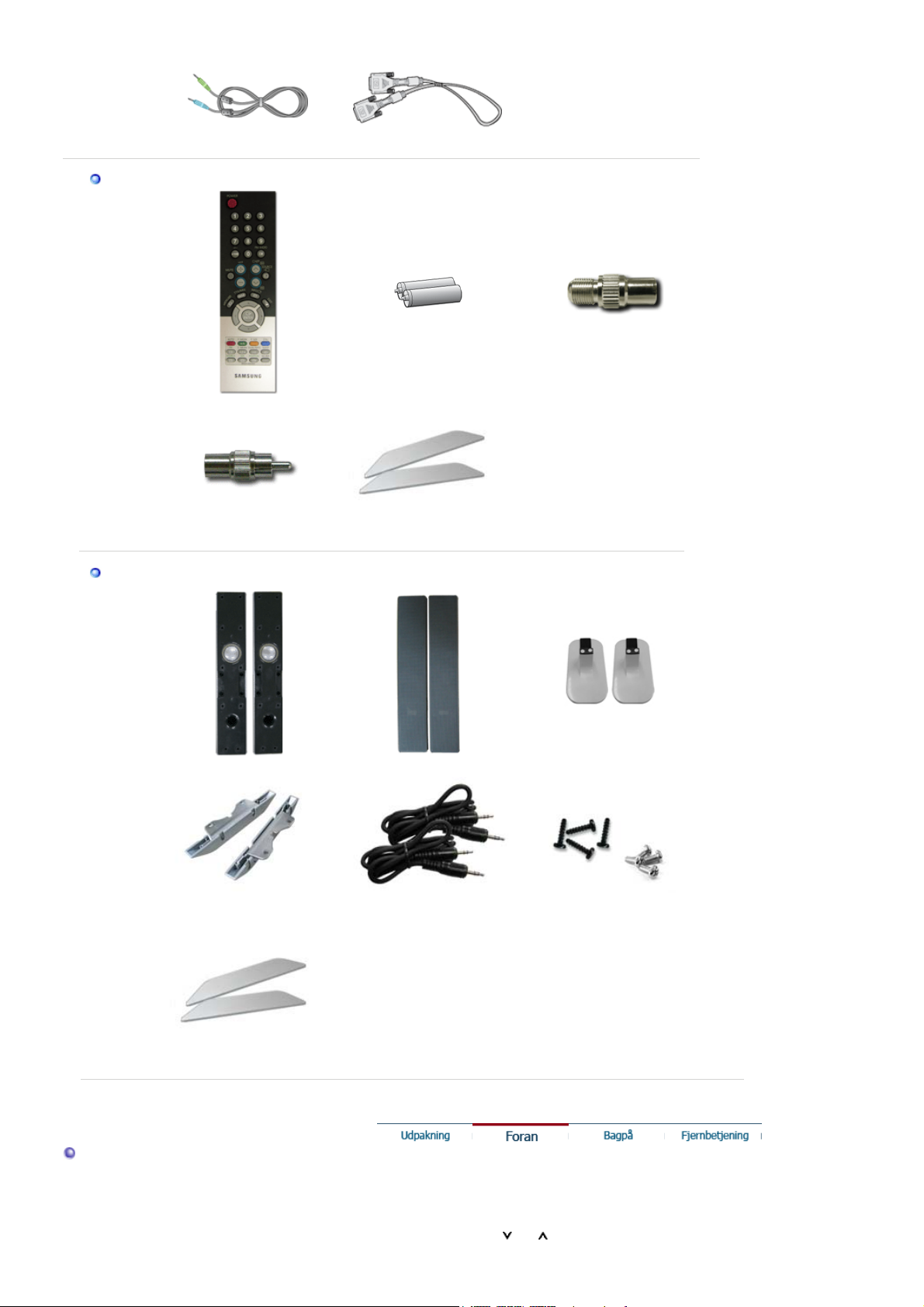
(
g
j
)
gstyp
Lydkabel DVI-kabel
Diverse
Fjernbetjening Batteries
Radioantenneadapter Sidebeklædnin
Hø
ttalersæt(Tilbehør
Højttalere Højttalerdæksler Højttalersokler
AAA X 2) Stik
Højttalerbeslag
Anvend kun til
monterin
Højttalersidedæksler
Foran
einstallation.
Højttalerledninger
Screws
(Sort 4EA, Sølv 4EA)
1. MENU
2. CH
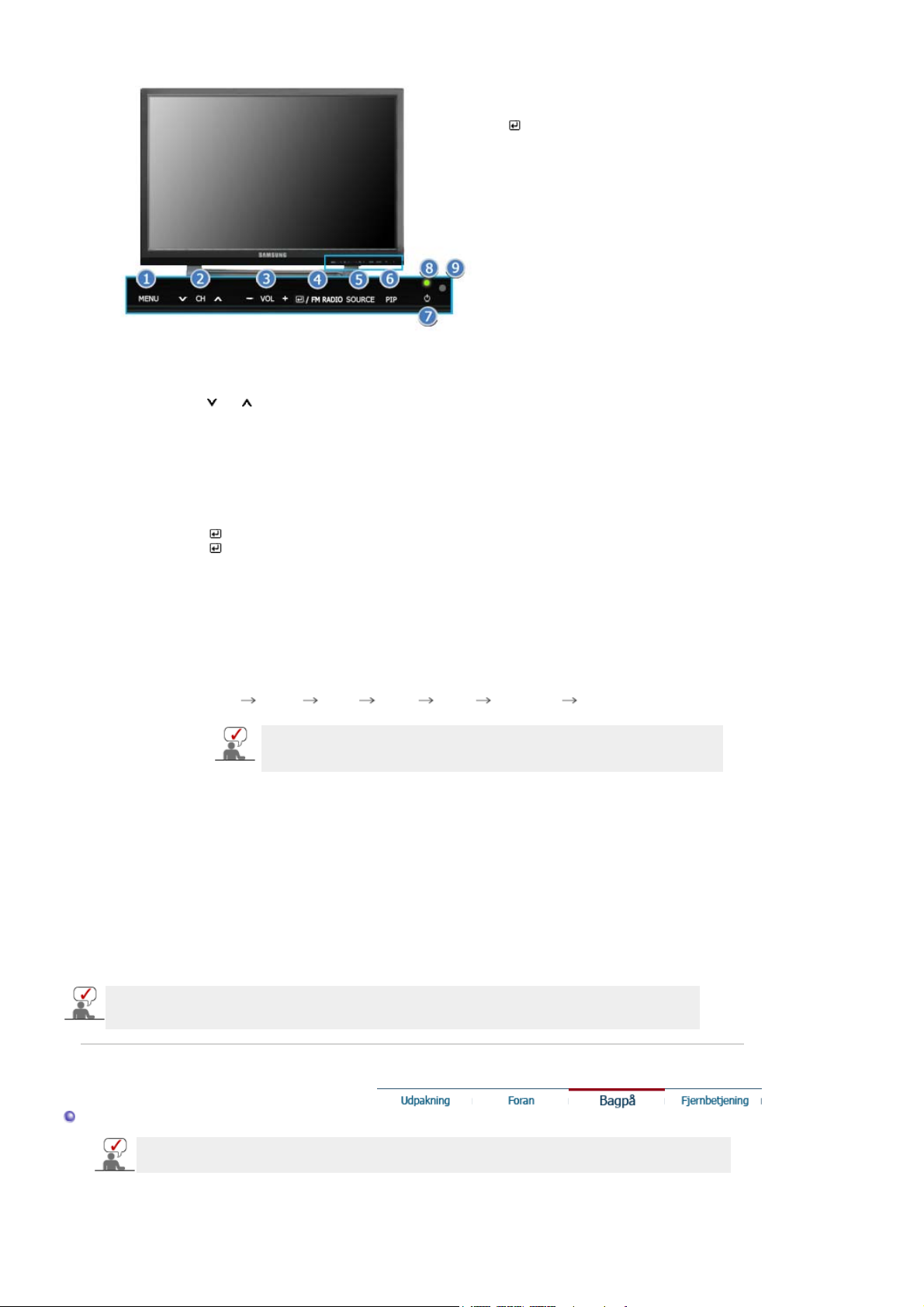
3. - VOL +
4. /FM RADIO
5. SOURCE
6. PIP
7. Afbryderknap
8. Strømindikator
9. Fjernbetjeningssensor
1. MENU
Når menuen for skærmindstillinger er deaktiveret: Brug denne knap til at åbne OSD og
aktivere et fremhævet menupunkt.
2. CH
Flytter lodret fra ét menupunkt til et andet eller justerer valgte menuværdier. Vælger tvkanaler i tv-tilstand.
>>Klik her for at se et animationsklip.
3. - VOL +
Flytter vandret fra ét menupunkt til et andet eller justerer valgte menuværdier. Justerer
også lydstyrken.
>>Klik her for at se et animationsklip.
4. /FM RADIO
: Bruges til at vælge OSD-menuen.
FM RADIO : I PC/DVI-tilstand, indstiller kun LYD til FM-radio.
I områder, hvor signalet er svagt, kan der forekomme støj, når FM RADIO udsendes.
I generel VIDEO SOURCE-tilstand, går til FM RADIO og slukker for skærmen.
>>Klik her for at se et animationsklip.
5. SOURCE
Skifter fra PC-tilstand til Video-tilstand.
Kun eksterne enheder, som er tilsluttet skærmen på det pågældende tidspunkt, kan ændre
kilden.
Sådan skiftes der mellem skærmtilstande:
[PC] [DVI] [TV] [Ext.] [AV] [S-Video] [Component]
>>Klik her for at se et animationsklip.
Afhængigt af transmissionstypen i hvert land er det ikke sikkert, at du kan
vælge en. Scart bruges primært i Europa.
Yderligere information > Udsendelsessystemer
6. PIP ( Tilgængelige PC/DVI tilstande )
Tryk her på denne knap for at kontrollere PIP-vinduet.
>>Klik her for at se et animationsklip.
7. Tænd/sluk
Brug denne knap til at aktivere og deaktivere skærmen.
8. Tænd/sluk lampe
Strømindikatoren viser strømbesparelsestilstanden ved grønne blink.
9. Fjernbetjeningssensor
Se Specifikationer.Peg fjernbetjeningen hen mod dette sted på skærmen.
Gå til PowerSaver, der er nærmere beskrevet i håndbogen, for yderligere oplysninger om
energibesparende funktioner. Sæt din PC til OFF, når den ikke skal bruges eller hvis du forlader
arbejdspladsen i længere tid.
Bagpå
Fjern skærmens bagbeklædning før tilslutning af en ekstern enhed.
Når den er tilsluttet sættes beklædningen på igen.
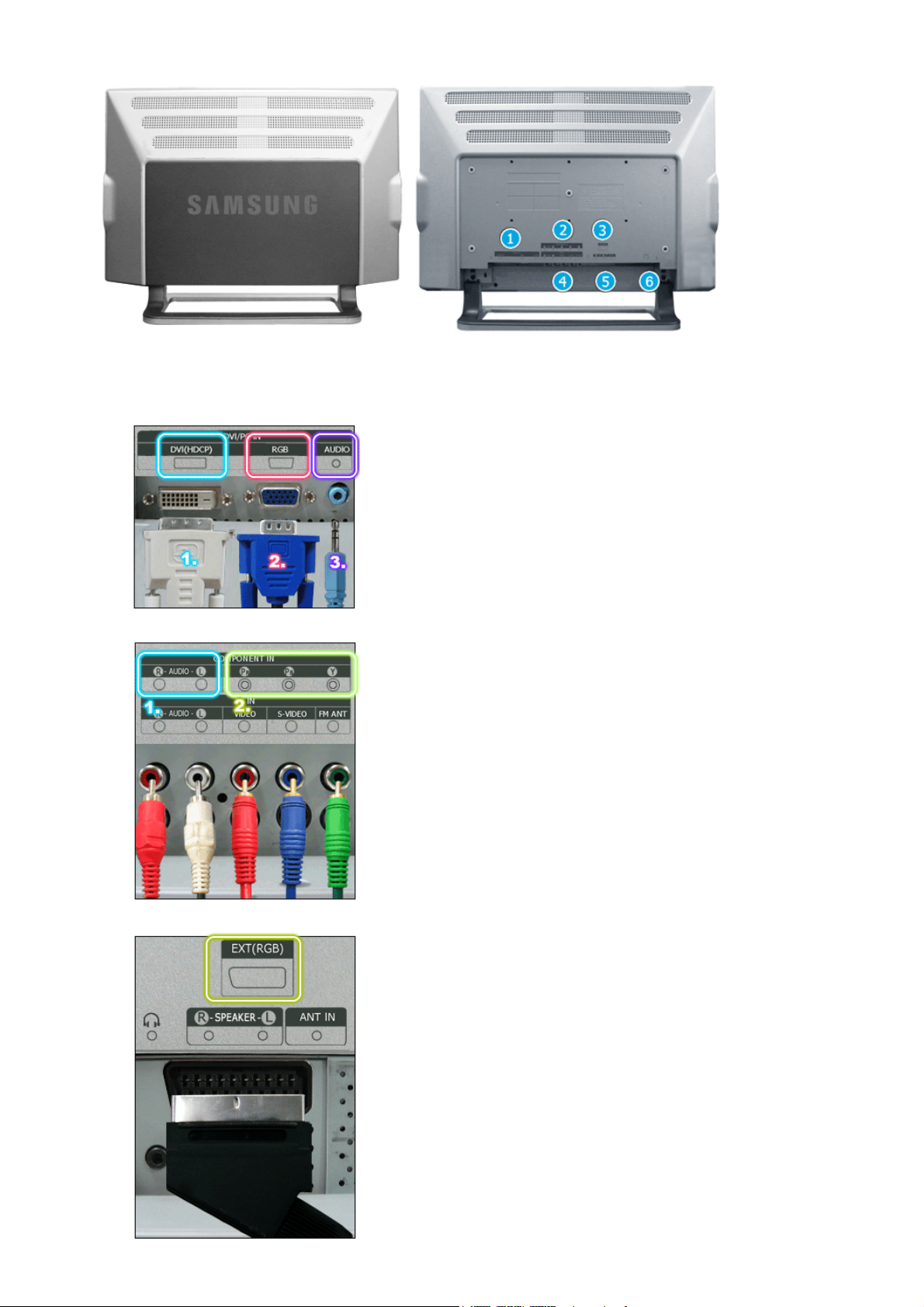
1. DVI/PC IN
(Konfigurationen bag på monitoren kan variere mellem produkter.)
1. DVI-kabelterminal (input)
2. 15 ben, D-SUB-kabelterminal (input)
3. PC-lydterminal (input)
2. COMPONENT IN
3. EXT(RGB)
1. DVD/DTV-lydinputterminal (venstre/højre)
2. DVD/DTV-videoinputterminal (P
R
, PB,Y)
Ekstern enhed-terminal
- Scart bruges primært i Europa.
De EXT(RGB)/poort van de monitor fungeert als de in- en
uitgang voor tv- en video-signalen.
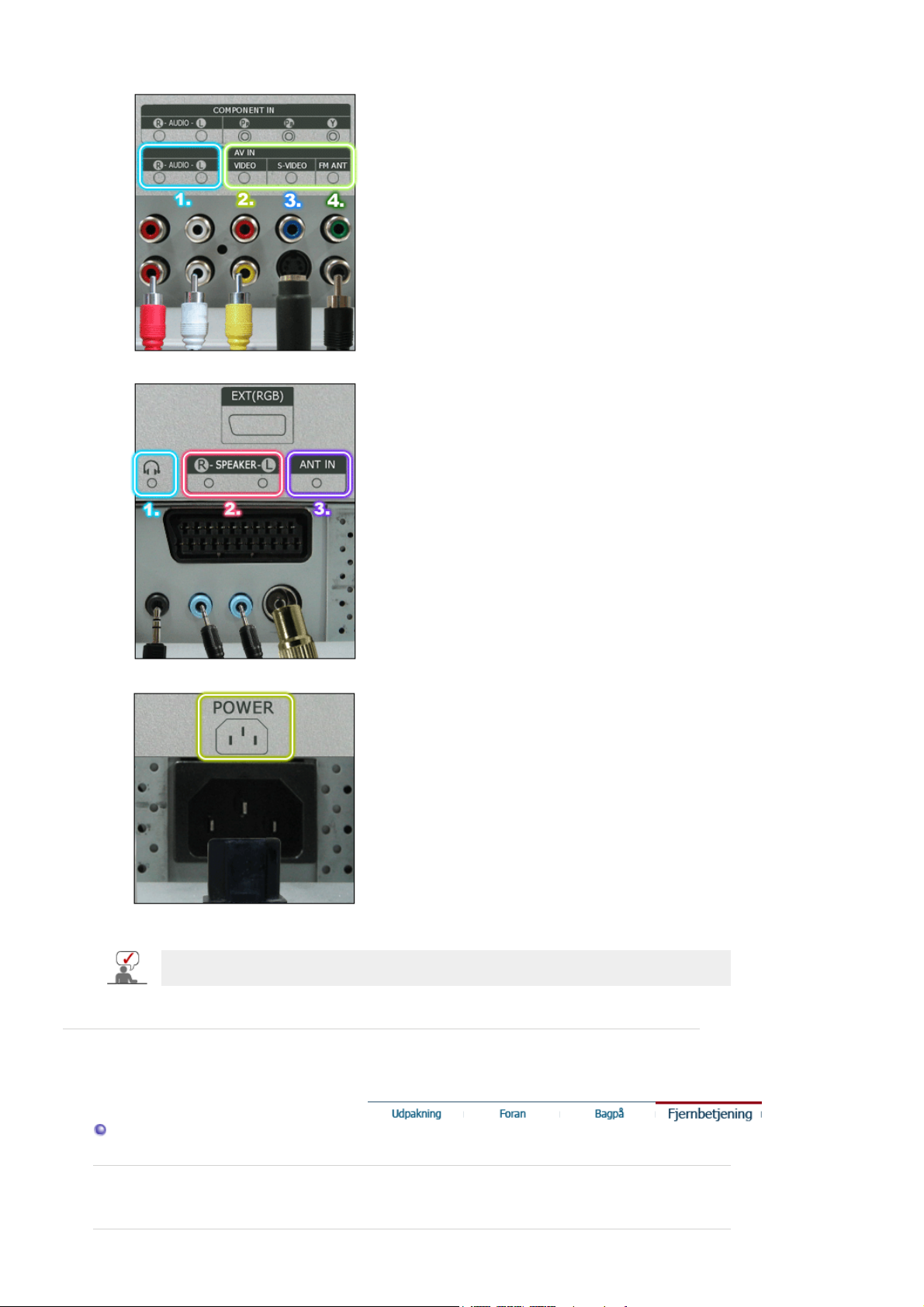
f
4. AV IN
1. Inputterminal for ekstern enhed (lyd)
2. nputterminal for ekstern enhed (video)
3. Inputterminal for ekstern enhed (S-video)
4. FM radio-antenneterminal
5. Headphone / R-SPEAKER-L / ANT IN
6. POWER
1. Udgangsterminal for hovedtelefonlyd
2. Udgangsterminal for højttalerlyd
3. TV-antenneterminal
Yderligere information > Connecting TV
Strømterminal
Dette produkt kan bruges med 100 ~ 240V (+/- 10%).
Gå til afsnittet Tilslutning af Skærmen for yderligere oplysninger om kabeltilslutninger.
Fjembetjening
Fjernbetjeningens ydeevne kan påvirkes af et tv eller andre elektroniske enheder, der betjenes tæt på
skærmen. Dette kan
øre til fejlfunktion pga. interferens i forhold til frekvensen.
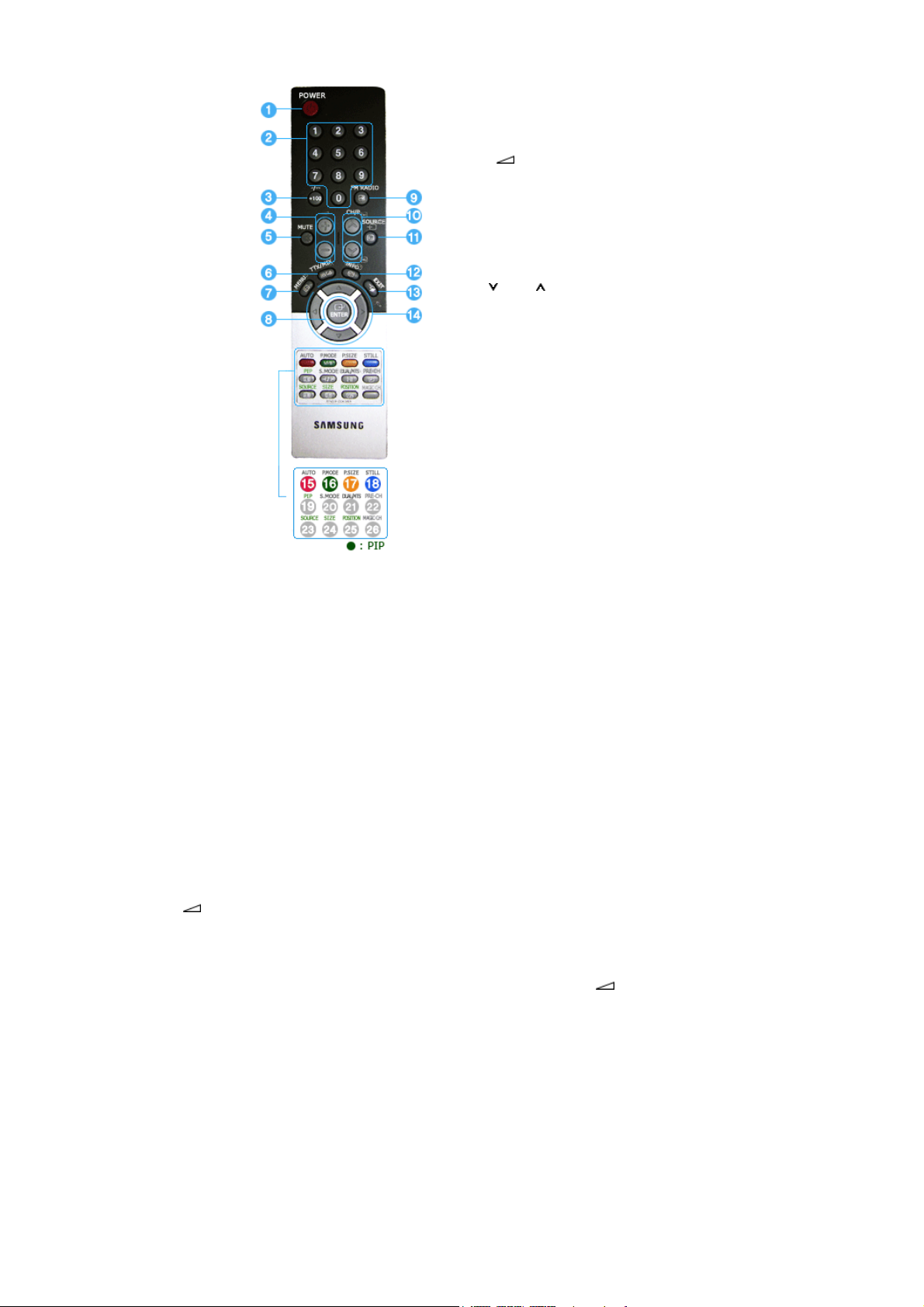
1. POWER
g
2. Nummerknap
3. +100, -/--
4. - +
5. MUTE
6. TTX/MIX
7. MENU
8. ENTER
9. FM RADIO
10. CH/P
11. SOURCE
12. INFO
13. EXIT
14. Knapper for op, ned, højre og
venstre
15. AUTO
16. P.MODE, M/B (MagicBright™)
17. P.SIZE
18. STILL
19. PIP
20. S.MODE
21. DUAL/MTS
22. PRE-CH
23. SOURCE
24. SIZE
25. POSITION
26. MAGIC-CH
1. Tænd/sluk
Brug denne knap til at aktivere og deaktivere skærmen.
2. Nummerknap
Vælger tv-kanaler i tv-tilstand. Du kan også bruge denne knap i PIP-tilstand.
3. +100
Tryk for at vælge kanaler over 100.
Hvis du f.eks. vil væl
-/--(Kanalvalg med et/to cifre )
Bruges til at vælge en kanal med tallet 10 eller derover.
Tryk på denne knap, og du får vist symbolet “--”.
Indtast det tocifrede kanalnummer.
-/-- bruges primært i Europa.
4. - +
Flytter lodret fra ét menupunkt til et andet eller justerer valgte menuværdier.
5. MUTE
Afbryder midlertidigt lydoutputtet (slår lydoutputtet fra).
Lyden genoptages, hvis du trykker på knappen Slå slå fra eller knappen + - i tilstanden
Slå fra .
6. TTX/MIX
Tv-kanalerne tilbyder skriftlige oplysningstjenester via tekst-tv.
Yderligere information > TTX / MIX
TTX / MIX bruges primært i Europa.
7. MENU
Når menuen for skærmindstillinger er deaktiveret: Brug denne knap til at åbne OSD og
aktivere et fremhævet menupunkt.
8. ENTER
aktivere et fremhævet menupunkt.
9. FM RADIO
I områder, hvor signalet er svagt, kan der forekomme støj, når FM RADIO udsendes.
e kanal 121, skal du trykke på "+100" og derefter trykke på "2" og "1".
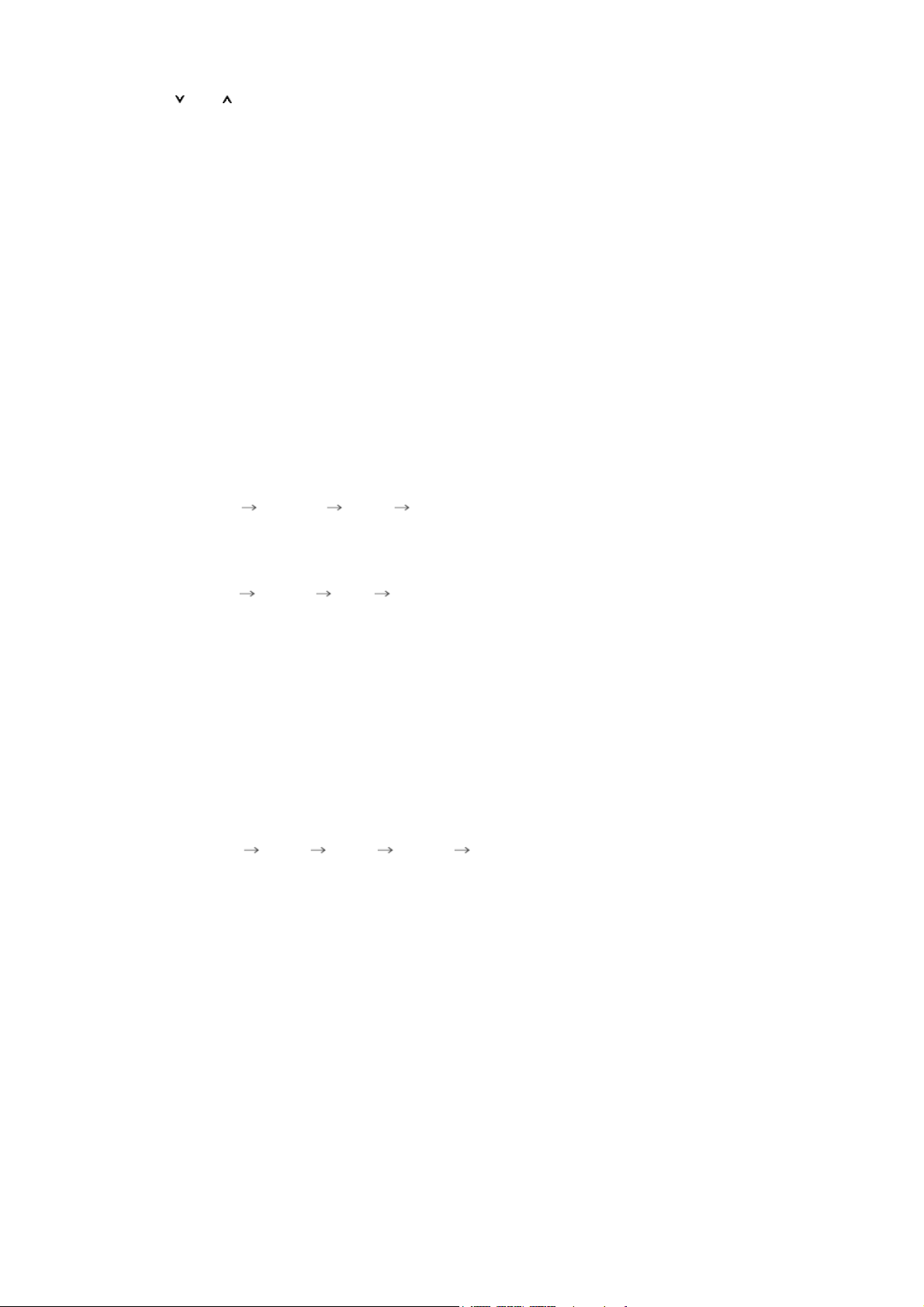
10. CH/P
Vælger tv-kanaler i tv-tilstand.
11. SOURCE
Aktiverer indikatoren for at angive de aktuelt viste inputsignal.
Kun eksterne enheder, som er tilsluttet skærmen på det pågældende tidspunkt, kan ændre
kilden.
12. INFO
De aktuelle billedoplysninger vises i øverste venstre hjørne på skærmen.
13. EXIT
Knappen Afslut afsluttes i menuskærmbilledet eller lukker skærmjusteringsmenuen.
14. Knapper for op, ned, højre og venstre
Flytter vandret lodret fra ét menupunkt til et andet eller justerer valgte menuværdier.
15. AUTO
Justerer automatisk skærmen.(PC)
16. P.MODE, M/B (MagicBright™)
Når du trykker på denne knap, vises den aktuelle tilstand nederst på midten af skærmen.
TV / AV / Ext. / S-Video /Component P.MODE
Skærmen har fire automatiske skærmindstillinger, som forudindstilles på fabrikken.
Tryk derefter på knappen igen for at bladre gennem de tilgængelige forudkonfigurerede
tilstande.
( Dynamic Standard Movie Custom )
PC / DVI Mode : M/B ( MagicBright™ )
MagicBright™ refererer til en ny skærmfunktion med en skærmvisningskvalitet, der er
dobbelt så god og tydelig som på eksisterende skærme.
Then push button again to circle through available preconfigured modes.
( Entertain Internet Text Custom )
17. P.SIZE - Ikke tilgængelig i PC/DVI-tilstand
Tryk her for at ændre størrelsen på skærmbilledet.
Panorama, Zoom1, Zoom2 er ikke tilgængelige i 1080i (eller over 720p) for DTV.
18. STILL
Tryk på knappen en enkelt gang for at fryse skærmen. Tryk på den igen for at ophæve
frysningen.
19. PIP
Tryk her på denne knap for at kontrollere PIP-vinduet.
20. S.MODE
Når du trykker på denne knap, vises den aktuelle lydtilstand i nederste venstre hjørne på
skærmen.
Skærmen har en indbygget HiFi-stereoforstærker.
( Standard Music Movie Speech Custom )
21. DUAL / MTS
DUAL : Anvend DUAL-knappen på fjernbetjeningen til at vælge mellem Stereo eller Mono,
når skærmen er i TV-tilstand. Du kan vælge mellem STEREO/MONO, DUAL l/DUAL ll og
MONO/NICAM MONO/NICAM STEREO afhængigt af transmissionstype med DUALknappen på fjernbetjeningen mens du ser TV. Skifter mellem MONO/STEREO, DUAL
1/DUAL 2 og MONO/NICAM MONO/NICAM STEREO
MTS : Du kan vælge MTS-tilstanden (Multichannel Television Stereo).
Mono, Stereo, SAP (Separate Audio Program)
Indstiller "MTS" til ON for at vælge Mono, Stereo eller SAP
22. PRE-CH
Denne knap bruges til at returnere til den umiddelbart sidst anvendte kanal.
23. SOURCE
Aktiverer indikatoren for at angive de aktuelt viste inputsignal. (PIP)
24. SIZE
Giver dig mulighed for at vælge mellem forskellige billedstørrelser.
25. POSITION
Justerer den vandrette og lodrette placering.
26. MAGIC-CH
MagicChannel gør det muligt for dig kun at se bestemte kanaler.
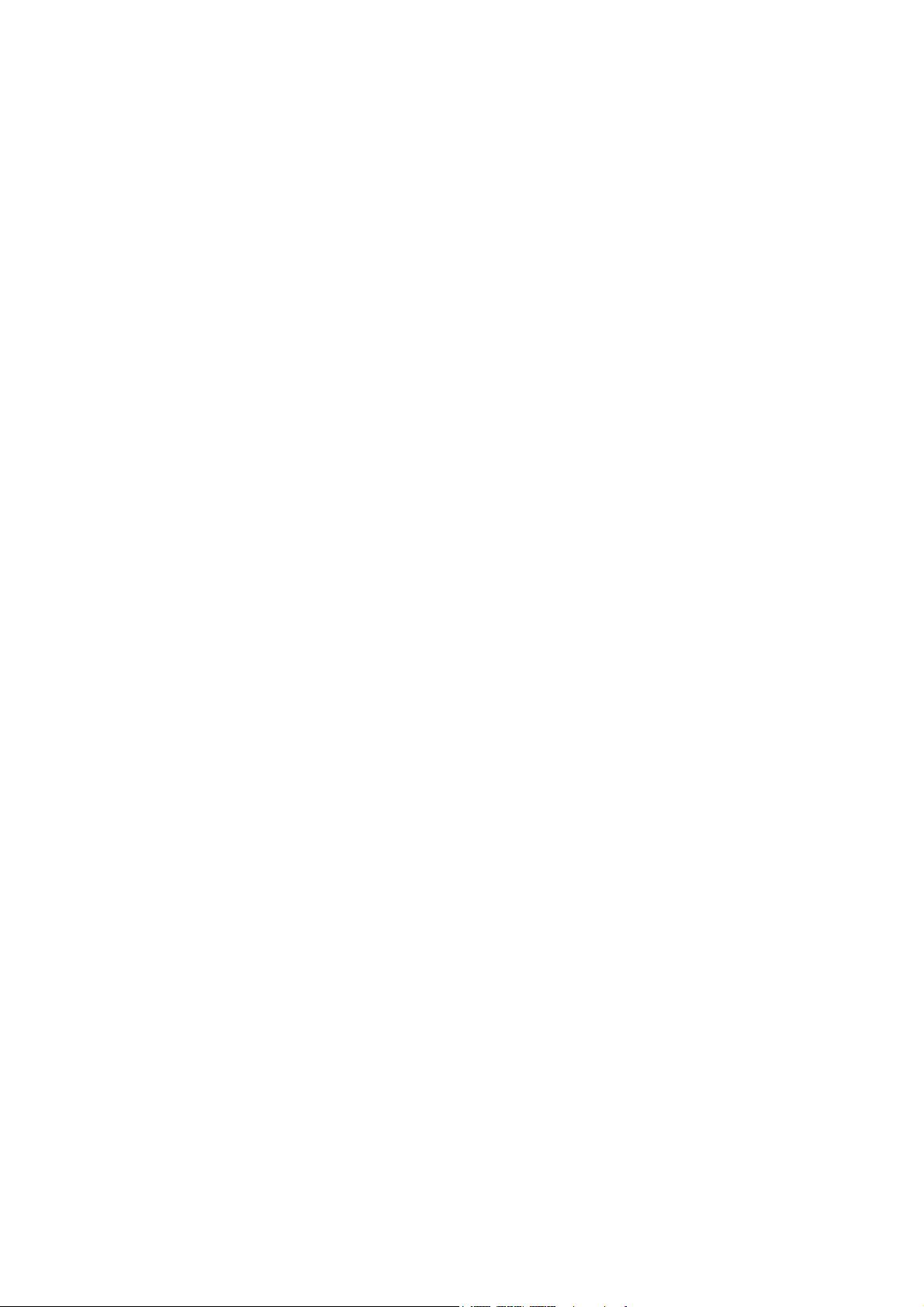
Denne funktion er kun tilgængelig i Korea.
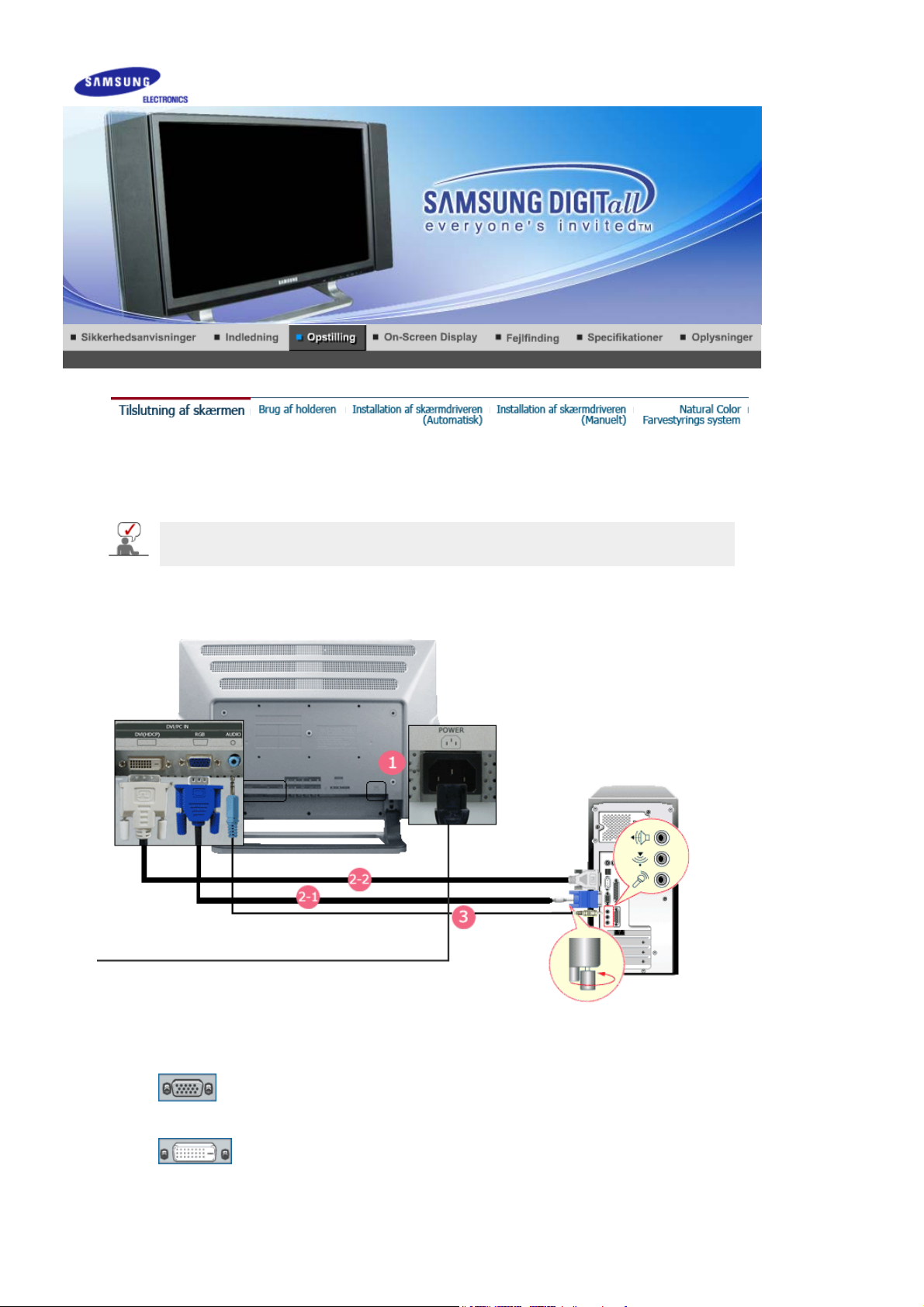
Tilslutning af skærmen
Fjern skærmens bagbeklædning før tilslutning af en ekstern enhed.
Når den er tilsluttet sættes beklædningen på igen.
1. Tilslutning til en computer
1. Forbind skærmens strømkabel til strømstikket på skærmens bagpanel.
2-1. Bruge D-sub-tilslutningskablet (analogt) sammen med skærmkortet.
2-2. Bruge DVI-tilslutningskablet (digitalt) sammen med skærmkortet.
3. Tilslut lydkablet til skærmen til lydporten bag på computeren.
4. Tænd både for computeren og skærmen.
Tilslut signalkablet til videostikket på din computer, video board, videokort eller grafikkort.
Tilslut DVI-kablet til DVI-porten bag på din monitor.
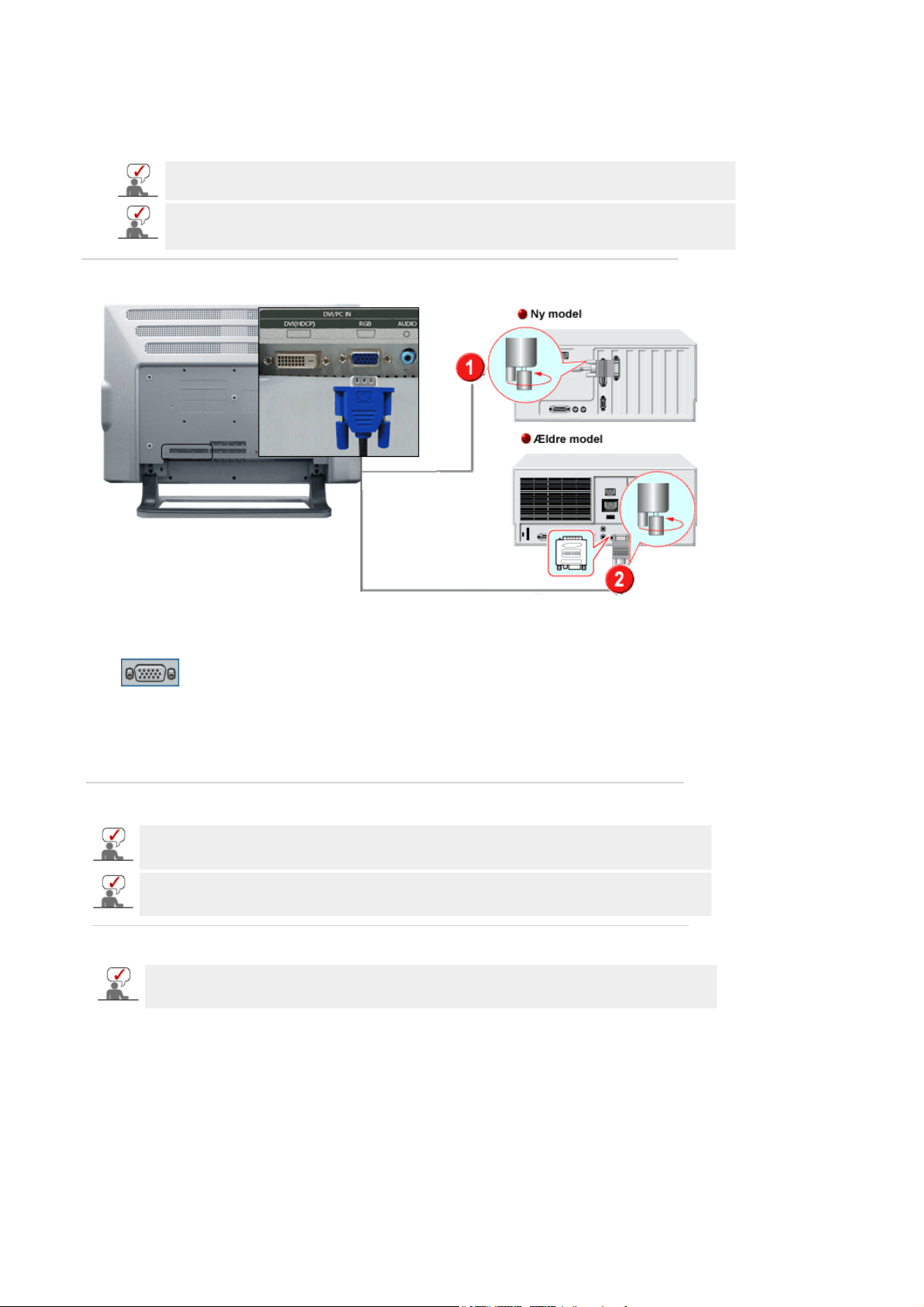
5. Du kan få glæde af tydelig kvalitetslyd fra computerens lydkort ved hjælp af skærmens højttalere.
2. Tilslutning til en Macintosh
(Du behøver ikke installere særskilte højttalere til computeren.)
Du får muligvis et blankt skærmbillede, afhængigt af den type skærmkort du bruger, hvis du
tilslutter både D-sub- og DVI-kablerne til én computer på samme tid.
Hvis du tilslutter skærmen korrekt ved hjælp af DVI-stikket, men får et blankt eller sløret
skærmbillede, skal du undersøge, om skærmstatusen er sat til analog. Tryk på knappen Source
for at få skærmen til at undersøge indgangssignalkilden endnu en gang.
1. Bruge D-sub-tilslutningskablet (analogt) sammen med skærmkortet.
Tilslut signalkablet til videostikket på din computer, video board, videokort eller grafikkort.
2. For ældre modeller af Macintosh skal du indstille opløsningen på DIP-kontakten på Macintosh
adapteren (ekstraudstyr) i henhold til konfigurationsoversigtet på bagsiden.
3. Tænd for skærmen og Macintosh-computeren.
Tilslutning til andre enhede
AV-inputenheder som DVD'er, videoafspillere eller Camcordere samt computeren kan tilsluttes
skærmen.
Konfigurationen bag på monitoren kan variere mellem produkter.
1-1. Tilslutning af AV-enheder
Skærmen har AV-forbindelsesterminaler, hvor du kan tilslutte AV-inputenheder som DVD'er,
videoafspillere eller Camcordere. Du kan bruge AV-signaler, så længe skærmen er tændt.
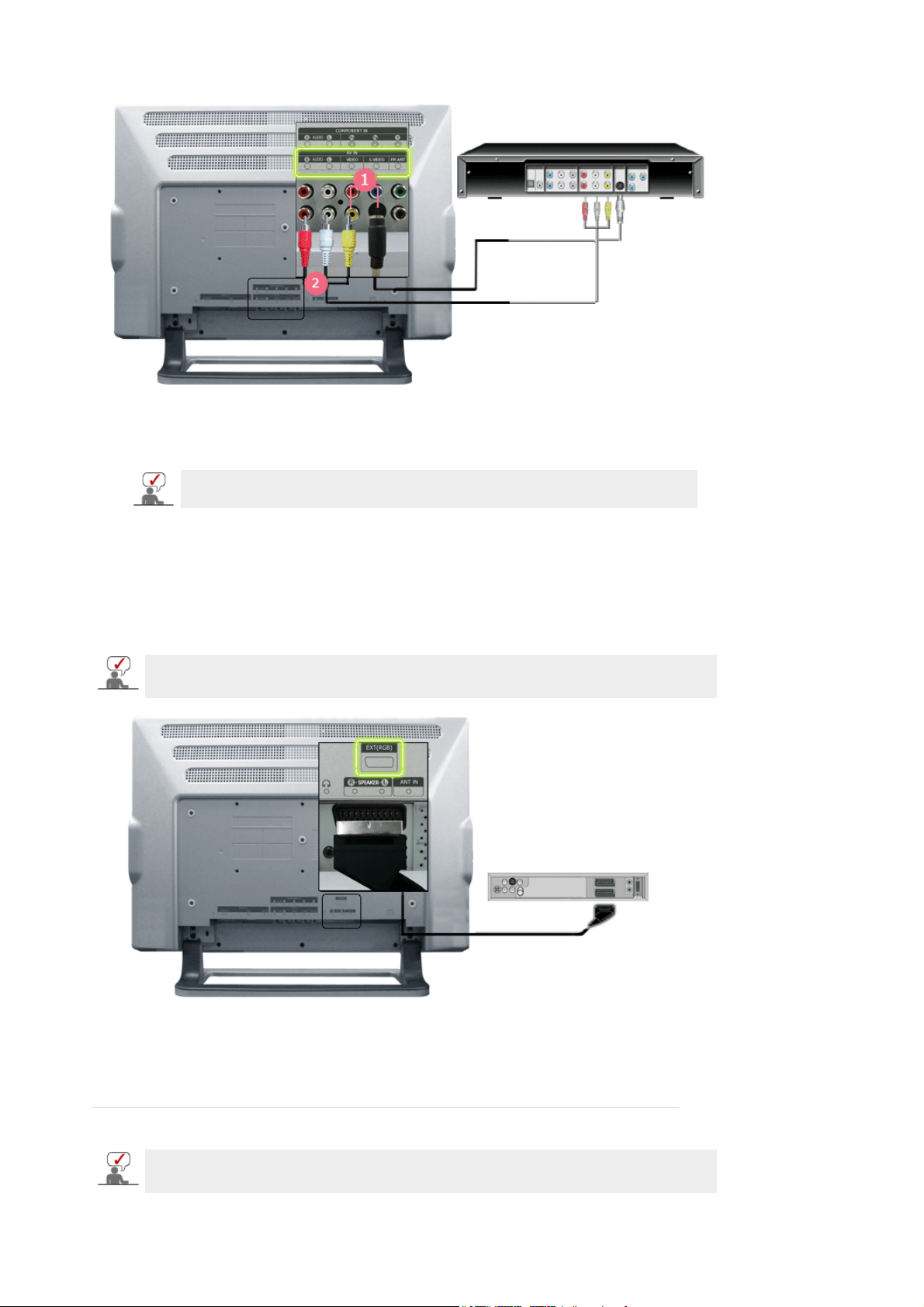
1. AV-inputenheder som DVD'er, videoafspillere eller Camcordere er tilsluttet S-Video- (V1) eller
Video (V2)-terminalen til skærmen ved hjælp af S-VHS- eller RCA-kablet.
S-Video, RCA-kablet og SCART-kablet er valgfrit.
2. Tilslut lyd- (L) og lyd (R)-terminalerne til en DVD, videoafspiller eller Camcorder til skærmens L- og
R-lydinputterminaler ved hjælp af lydkabler.
3. Start derefter DVD'en, videoafspilleren eller Camcorderen med en DVD-disk eller et bånd indsat.
4. Vælg komponenten ved at bruge knappen SOURCE foran på skærmen.
1-2. EXT-tilslutningsterminal (RGB) - Denne funktion gælder kun for AV-ENHEDER, der understøtter
SCART.
Tilslut et videokabel mellem EXT-stikkene på skærmen og EXT-stikkene på dvd-/tvinternetboksen.
1. Tilslut videobåndoptager- eller DVD-SCART-kablet til SCART-stikket på videobåndoptageren eller
DVD-afspilleren.
2. Vælg Ext. Ved at trykke på knappen SOURCE på skærmen.
2. Tilslutning af TV'et
Du kan se tv-programmer på skærmen, hvis den er tilsluttet en antenne eller et CATV-kabel,
uden at installere nogen særskilt tv-modtagerhardware på computeren.
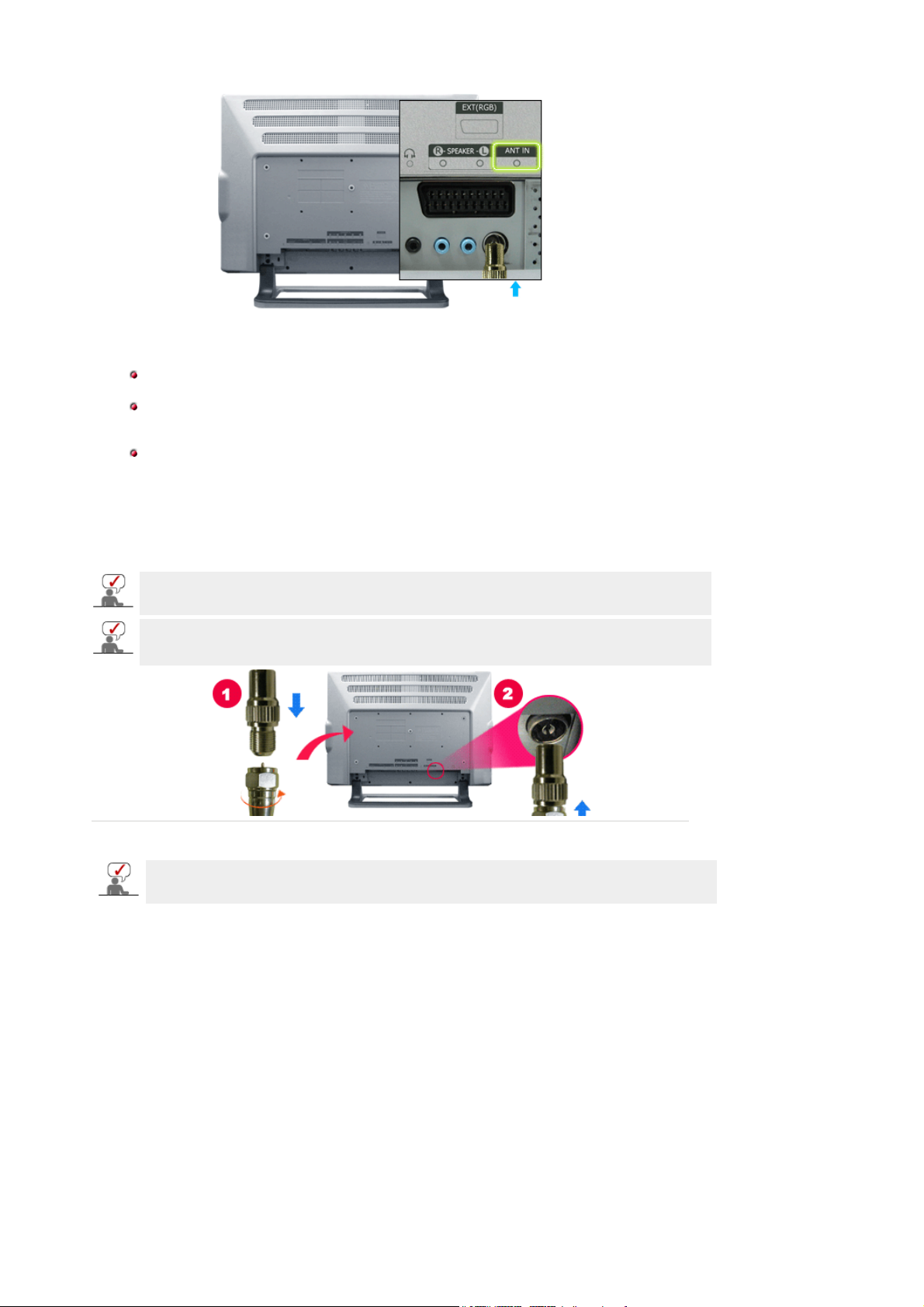
1. Tilslut CATV- eller antennecoaxialkablet til antenneterminalen bag på skærmen.
Du skal bruge et coaxial antennekabel.
Ved brug af en indvendig antenneterminal:
Kontroller antenneterminalen på væggen først, og tilslut derefter antenneledningen.
Ved brug af en udendørs antenne:
Hvis du bruger en udendørs antenne, skal du bruge en professionel tekniker til at udføre
installationen.
Sådan tilsluttes RF-ledningen til antenneingangsterminalen.:
Sørg for at holde RF-ledningens kobberdel lige.
2. Tænd for skærmen.
3. Vælg tv'et ved hjælp af kildeknappen blandt de eksterne signaljusteringsknapper.
4. Vælg den ønskede tv-kanal.
Giver et svagt signal dårlig modtagelse?
Køb og installer en signalforstærker for at få en bedre modtagelse.
I områder, hvor antennekabler ikke understøttes, skal du først tilslutte stikket til tvantennen.
3. Tilslutning af DVD/DTV Set Top Box
Tilslut til indgangen på DVD/DTV Set Top Box, hvis enheden har et DVD/DTV-stik.
Du kan se komponenten ved blot at tilslutte komponenten til skærmen, så længe den er tændt.
